디스코드 서버에 사운드보드를 설치하고 작동시키기
디스코드에서 사운드보드를 사용하는 것은 서버를 활성화하는 재미있는 방법일 수 있습니다. 사운드보드는 사운드 클립, 밈 및 기타 오디오 파일을 재생하여 친구를 즐겁게 할 수 있습니다. 그러나 사운드보드 봇 또는 플러그인을 설치한 후에는 서버에서 작동하지 않는 것처럼 보일 수 있습니다.
디스코드 사운드보드가 오디오를 재생하지 않는 경우 걱정하지 마십시오. 몇 가지 일반적인 문제로 인해 제대로 작동하지 않을 수 있습니다. 이 기사에서는 디스코드 서버에 사운드보드가 없는 주요 이유와 설치 및 실행에 도움이 되는 몇 가지 문제 해결 팁을 다룹니다.
파트 1. 디스코드 및 디스코드 사운드보드가 무엇인가요?
1. 디스코드 알아보기
디스코드는 게이머들을 위해서 만들어진 무료 음성, 영상, 그리고 텍스트 채팅 앱입니다. 디스코드는 사용자들이 고유의 서버를 세팅할 수 있게 합니다. 또한, 친구들과 채팅할 목적으로 음성 채널을 만드는 것, 다이렉트 메시지, 그리고 커뮤니티 스레드와 샅은 기능들을 포함하고 있습니다.
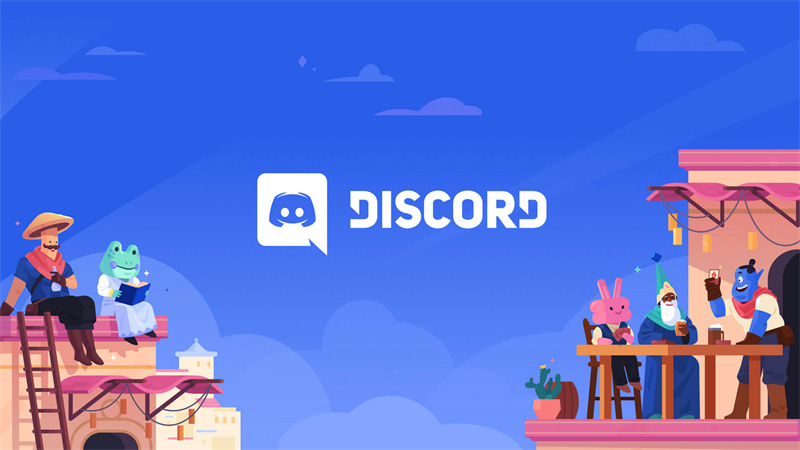
디스코드 서버들은 공개될 수 있으며 사적으로 쓰일 수도 있기 때문에 여러분이 다른 플레이어들과 교류를 하고 멀티 플레이어 게임을 조직하고 게이밍 커뮤니티를 만들 수 있게 합니다. 1억 5천만명의 유저들을 통해서, 디스코드는 게이머들을 위한 가장 인기 있는소셜 플랫폼 중 한 곳이 되었습니다.
2. 디스코드 사운드보드 알아보기
디스코드 사운드보드는 오디오 클립, 음향 효과, 밈(meme), 그리고 기타 사운드 문구들을 디스코드 서버에 재생할 수 있게 해주는 기능합니다. 이는 기본적으로 채팅간 언제든 끄집어낼 수 있는 음향 효과 라이브러리를 갖고 있는 것과 같습니다.
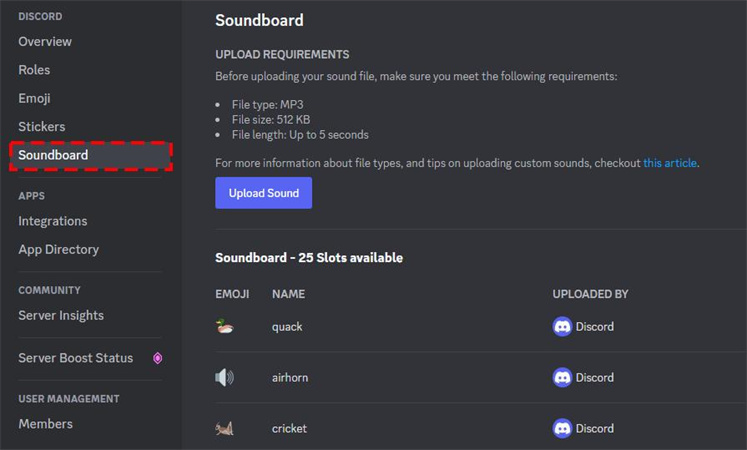
사운드보드들은 여러분의 서버에 연결된 특수 디스코드 봇이나 플러그인을 통해 사용 가능합니다. 한번 사운드보드가 활성화되면 핫키나 슬래시 명령을 지정할 수 있고 음성 채널에서 버튼이나 명령어를 입력함으로써 음향 효과를 재생할 수 있습니다.
파트2. 디스코드 서버에 사운드보드가 없는 이유 및 고치는 방법
디스코드 서버에 사운드보드가 나타나지 않거나 작동하지 않는 데에는 몇 가지의 흔한 이유들이 있습니다:
- 서버에 50명 이상의 멤버들이 있고 커뮤니티 모드가 활성화 되었을 때 – 디스코드는 대규모 커뮤니티 서버에서 사운드보드와 같은 특정 기능들을 비활성화합니다.
- 사운드보드 봇이나 플러그인이 적절히 설치 및 구성되지 않음.
- 404 찾을 수 없음 디스코드 사운드보드.
- 디스코드 사운드보드가 승인을 받지 않음. 봇이나 플러그인이 음성 채널에 참여할 수 있도록 적절히 설정되지 않았을 가능성이 있습니다.
- 사운드보드가 모바일기기와 호환되지 않음 – 몇몇은 데스크탑 앱에서만 작동합니다.
다음은 디스코드 사운드보드가 나타나지 않는 데에 대한 해결 방법입니다:
1. 커뮤니티 모드 비활성화
서버에 50명 이상이 있다면 커뮤니티 모드가 비활성화되어야 할 필요가 있습니다:
1. 서버 설정으로 가시고 > 개요로 들어가세요. 커뮤니티 모드를 끄시면 됩니다.

2. 멤버 수 조정
디스코드는 50명 이상의 멤버가 있을 경우 사운드보드를 비활성화합니다. 이런 경우에 멤버 수를 줄이시면 됩니다:
1. 휴면 멤버를 확인하신 다음 이들을 내보내세요
2. 50명 이하일 때까지 멤버들을 내보내세요

3. 디스코드 서버 재설치/사운드 봇 구성하기/플러그인
사운드보드가 적절히 설정되었는지 확인하세요:
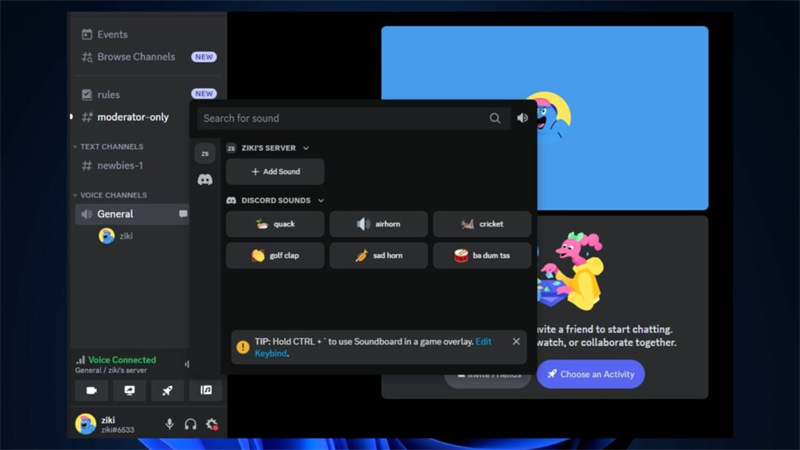
1. 사운드봇이나 플러그인을 제거한 다음 다시 추가하세요
2. 구성을 확인한 다음 승인을 업데이트하세요
4. 데스크탑 앱 사용
몇몇 사운드보드는 디스코드 데스크탑 앱에서만 작동합니다:
1. PC나 맥에 디스코드를 다운로드 및 설치하세요
2. 사운드보드가 작동해야 할 서버에 접속하세요
3. 음성 채널에 참가하시고 클립들을 테스트 재생하세요

파트 3. 디스코드 서버에 사운드보드 – HitPaw 보이스 체인저
디스코드 말고 더 다재다능한 사운드보드 옵션을 찾고 계신가요? HitPaw 보이스 체인저는 게임, 스트리밍, 회의 등을 진행하면서 실시간으로 음성을 변조할 수 있게 해주는 올인원 솔루션을 제공합니다. 몇 번의 클릭을 통해서, 음성을 완전히 변조하고 방대한 양의 매혹적이고 웃긴 효과들을 잠금 해제하실 수 있습니다.
특정한 서버에서만 작동하는 디스코드 사운드보드와는 달리, HitPaw는 여러 플랫폼들과 프로그램들 사이에서 매끄럽게 작동합니다. 고급 오디오 알고리즘은 배경 잡음을 억제하면서 깔끔하고 품질이 높은 음향 효과를 가공할 수 있게 해줍니다. 이는 거슬리는 에코나 방해 없이 채팅과 게임플레이를 더 활기차게 만듭니다.

- 실시간 음성 변조:로봇, 여성, 에코 등과 같은 효과로 변조할 수 있음
- 잡음 감소:고급 잡음 감소 기능은 음성 효과 사용 시에 깔끔한 오디오 품질을 보장함
- 커스텀 가능한 효과:방대한 양의 음향 효과와 음성 라이브러리 제공
- 플랫폼 호환성:게임, 라이브 스트리밍, 회의, 그리고 음성 채팅과 매끄럽게 작동됨
- 커스텀 키 바인딩:음향 효과들을 즉각적으로 바꾸기 위해 핫키를 설정하기
- 직관적인 인터페이스:간단하고 사용하기 쉬운 메뉴는 개인화된 음성을 쉽게 만들 수 있음
스텝 1: 먼저, 윈도우즈나 맥 데스크탑에 힛파우를 다운로드하세요. 설치하는 과정은 빠르고 쉽습니다.
스텝 2: 이 소프트웨어를 열고 '설정'으로 가세요. 마이크를 입력 기기로 선택하시고 스피커나 헤드폰을 산출 기기로 선택하세요.

스텝 3: 왼쪽에 있는 '사운드보드'를 클릭하여 다양한 효과음을 보일 수 있습니다.

스텝 4: 전체 설정을 조정하세요. '음성 변조' 및 '내 목소리 듣기' 옵션을 켜 주세요.

스텝 5: 마지막에 음성 파라미터를 조정하시면 됩니다.

파트 4. 디스코드 서버 사운드보드에 대해 FAQs
Q1. 디스코드에서 승인을 받지 않은 것이 무엇을 의미하나요?
A1. 디스코드에서, 승인은 멤버가 서버 내에서 어떠한 행동을 취할 수 있는가를 결정 짓습니다. 사운드보드를 사용하려고 하는데 "승인 받지 않음"이라는 에러를 보시게 되면 이는 여러분이 음성 채널에 연결하는 것이나 외부 봇/플러그인을 사용하는 데 있어서 승인을 받지 못했다는 것을 의미합니다. 서버 관리자가 승인을 통제합니다.
Q2. 디스코드에서 후방주의 서버를 우회하는 방법
A2.
디스코드는 사용자들이 후방주의 서버에 접속하기 위해 18세 이상일 것을 요구합니다. 이를 우회하기 위해서는:
1. 사용자 설정에서, 후방주의 필터를 끄세요
2. 디스코드에 여러분의 나이를 증명할 수 있는 신분증 사진을 스캔해서 올리세요
3. 디스코드에서 리뷰하고 접근을 허용할 때까지 기다리세요
Q3. 디스코드에서 봇을 추가하는 데 어떻게 승인을 하죠?
A3.
봇을 추가할 때는, 다음 사항들을 확인하세요:
1. 음성 채널들에 참여할 수 있도록 승인이 되어 있는 역할을 봇에게 주세요
2. 제일 먼저 봇이 여러분의 서버에 연결될 수 있도록 허가하세요(OAuth2 메뉴에서)
3. 제대로 작동하기 위해서 봇이 범위 활성화를 요구했는지 재차 확인하세요
승인을 조정하는 것은 사운드보드와 봇들이 디스코드에서 제대로 작동할 수 있도록 하는 핵심적인 것입니다. "승인 받지 못함" 에러를 마주할 시에 역할들과 봇들을 특정 지어 확인하세요.
마무리
사운드보드들은 디스코드 서버에 활력을 불어넣는 데에, 그리고 친구들과 즐겁게 놀 수 있는 훌륭한 방법입니다. 하지만, 이는 제대로 작동하기 위해 특정한 승인들과 서버 요구사항에 의존합니다. 때로는 디스코드 사운드보드는 안 보이기도 합니다.
디스코드 사운드보드와 힘겨운 시간을 보내고 계시다면 HitPaw 보이스 체인저와 같은 음성 변조앱을 사용하는 것을 고려해보세요. 실시간 오디오 효과, 잡음 억제, 핫키, 여러 플랫폼 사용을 통해서, HitPaw는 여러분의 게임플레이와 채팅을 다른 차원으로 업그레이드해드릴 수 있습니다. 직관적인 인터페이스는 개인화하는 것과, 음성 효과를 사용하는 것을 쉽게 만듭니다.

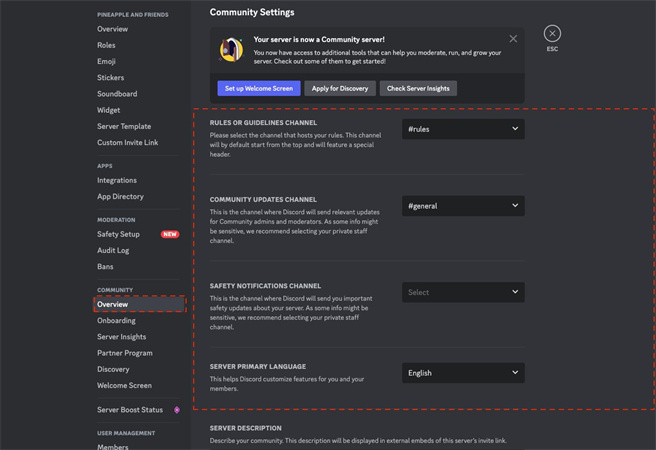

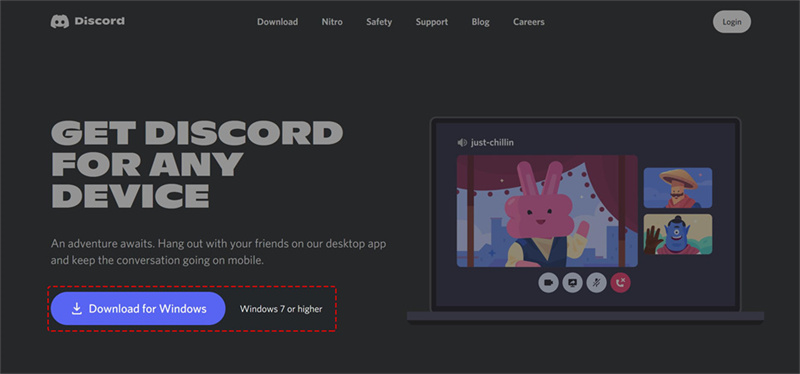




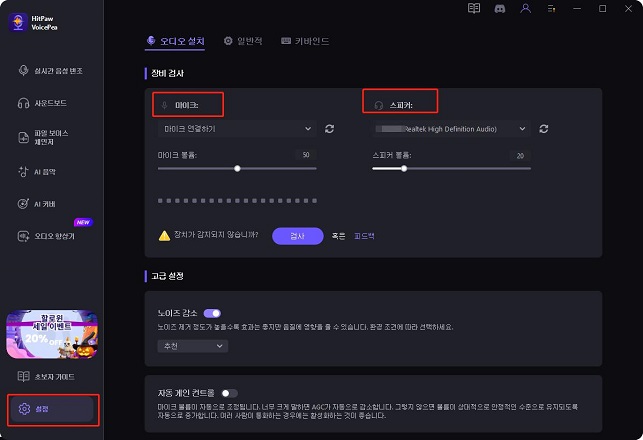
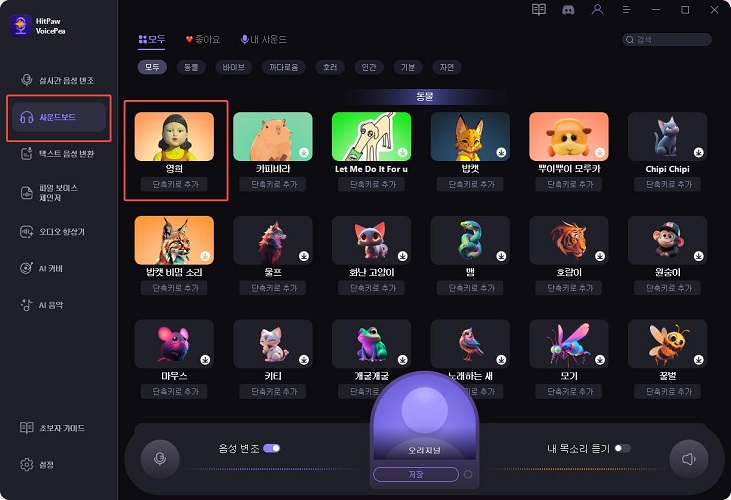
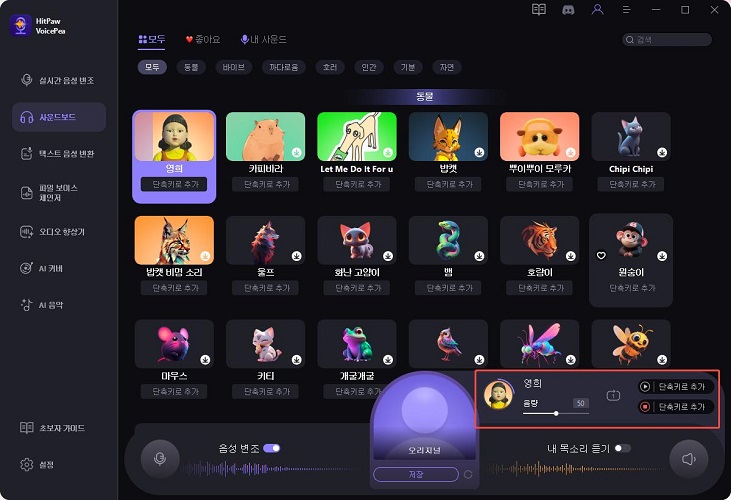


 HitPaw Edimakor
HitPaw Edimakor HitPaw Watermark Remover
HitPaw Watermark Remover 



기사 공유하기:
제품 등급 선택:
김희준
편집장
새로운 것들과 최신 지식을 발견할 때마다 항상 감명받습니다. 인생은 무한하지만, 나는 한계를 모릅니다.
모든 기사 보기댓글 남기기
HitPaw 기사에 대한 리뷰 작성하기